在wps软件中用户可以编辑不同类型的文件,这是因为在这款办公软件中有着其它办公软件强大的功能支持,让用户可以编辑word文档、excel表格以及ppt演示文稿等不同文件,因此wps软件深受用户的喜爱和欢迎,当用户在wps软件中编辑文档文件时,就会根据自己的需求来设置相关的文档格式或是样式,总的来说wps软件中的功能可以给用户带来许多的便利,当用户在文档页面上插入文本框时,需要将文本框进行虚化,直接在编辑页面的右侧点击属性选项,用户直接在效果选项卡中调整柔化边缘选项来解决,详细的操作过程是怎样的呢,下面就让小编来向大家分享一下这个问题详细的操作过程吧,希望用户能够有所收获。

1.用户在wps软件中打开文档文件,接着在编辑页面中选中文本框选项

2.这时在页面右侧的属性窗口中,用户直接在形状选项下方的选项卡中点击效果选项

3.在下方显示出来的功能选项中,用户点击柔化边缘选项右侧的下拉箭头,在拓展出来的选项卡中用户直接选择自己喜欢的虚化样式

4.随后用户在下方的大小选项中,直接点击加号或是减号即可解决问题

5.回到编辑页面上就会发现文本框的边框已经被虚化了,如图所示

wps软件给用户带来的不少的方便,当用户在wps软件中编辑文档文件时,遇到需要将页面上的文本框虚化,就可以在页面右侧的属性窗口中设置柔化边缘就可以了,操作的过程很好解决,感兴趣的用户可以跟着小编的步骤操作起来,一定可以成功将文本框虚化的。
 《原神》宵宫强度怎么样?2.8宵宫强度分
《原神》宵宫强度怎么样?2.8宵宫强度分
宵宫是原神稻妻地区的火属性5星主c人物,将在2.8版本中正式上......
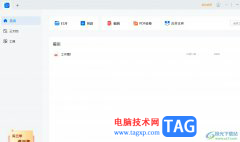 轻闪PDF编辑文字的教程
轻闪PDF编辑文字的教程
轻闪PDF顾名思义是一款集成了多种pdf文档处理功能的实用工具,......
 Win10系统输入法兼容性的设置方法
Win10系统输入法兼容性的设置方法
Win10系统是很多小伙伴都在使用的一款电脑操作系统,在这款系......
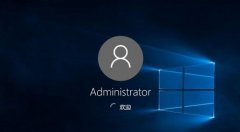 电脑重装系统十大排名
电脑重装系统十大排名
现在的重装系统工具太多了,以至于大多数用户在面对这些工具......
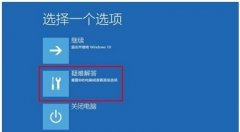 w10电脑无限重启进不了系统解决方法
w10电脑无限重启进不了系统解决方法
win10系统虽然是最新的系统,但是也不免出现一些问题,尤其是......

越来越多的用户会选择在wps软件中来解决文件的编辑问题,这是因为wps软件中的功能是很强大的,能够帮助用户有效完成编辑工作,让用户的办事效率得到了提高,所以wps软件为用户带来了不错...

相信大家常常在我们的电脑上有使用过WPS这款软件的情况,而其中对一些数据进行计算和统计操作是非常频繁的,有小伙伴想要通过在该软件表格页面中,将我们输入的数据进行大于平均数个数...

当你想要在WPSPPT中制作数据曲线图的时候,那么我们就需要在该文档编辑工具中通过插入功能进入到图表页面中进行选择,这款软件提供的图表样式有很多,你可以插入柱形图、散点图、折线图...

在WPS中进行数据编辑的时候,会需要将编辑好的内容进行打印出来,你可以进行设置打印网格线、打印标题行或者是打印行号列标等,比如当你编辑好数据之后,没有编辑序号列,那么我们就可...

wps软件是大部分用户在日常工作中会接触的一款办公软件,这是一款深受用户喜爱的办公软件,因为他可以让用户完成多种类型文件的编辑工作,让用户能够提升自己的办事效率,因此wps软件吸...

在众多的办公软件中,用户最常使用的就是wps软件,随着wps软件的不断更新,编辑页面和功能也发生了许多的新变化,为用户带来了许多的便利,并且深受用户的喜欢,当用户在使用这款办公软...

很多小伙伴在对表格文档进行编辑时都会选择使用WPS软件,在WPS中我们可以对表格文档进行数据计算、表格格式设置或是框线设置等各种操作。有的小伙伴在使用WPS对表格文档进行编辑时可能会...

在WPS中,我们可以使用到很多不同的函数公式进行计算出我们需要的数据,有小伙伴想要将我们进行设置的数据进行分配率的计算,那么我们该如何操作呢,如果你在表格中输入了一些金额数据...

wps软件的出现,为用户带来了许多的便利和好处,让用户只需简单的操作几步,就可以完成编辑工作,能够有效提升用户的办事效率,当用户在wps软件中编辑演示文稿时,在遇到需要输入文字的...

相信小伙伴们平时都会使用WPS这款软件,大家会通过这款软件进行文档的编辑,一般会通过WPS进行一些学习方面或者工作方面的资料编写,同时也会在文档中进行数学公式的编写,在文档中插入...

在WPS表格中提供了一个阅读模式功能,当我们想要进行定位到其中一个数据位置的时候,你可以通过阅读模式将该数据进行点击,启用十字定位操作,这样可以让我们更好的进行查询该数据上下...
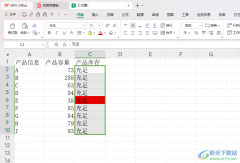
有的小伙伴常常在我们的电脑上进行一些办公软件的使用,其中有部分小伙伴想要将平时自己需要的一些数据进行编辑进去,将数据绘制成图表、数据表等,那么我们就可以使用该软件进行快速...

越来越多的用户很喜欢使用wps软件,软件中强大的功能有着其它热门办公软件好的支持,给用户带来了不少的好处和便利,因此wps软件成为了一款热门的办公软件,当用户在wps软件中编辑表格文...

很多小伙伴之所以喜欢使用WPS软件对表格文档进行编辑,就是因为在WPS中我们可以在对表格文档完成编辑之后直接对表格文档进行打印设置。有的小伙伴想要在同一页打印多张想通过的内容,这...
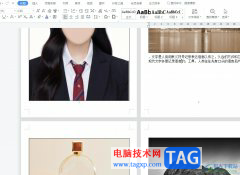
wps是一款多功能办公软件,它拥有着多种文件的编辑权利,让用户可以在不错的编辑平台上完成编辑工作,因此wps软件吸引了不少的用户前来下载使用,当用户选择在wps软件中编辑文档文件时,...